Illustrator grafiklerini etkiler için nasıl hazırlanacağı

Sana kaç tane söylemeye başlayamam Adobe Illustrator açıkça hazır olmayan animasyon için dosyalar bana geçti After Effects . Dosyalar bir dev katman içerebilir veya yanlış renk profiliyle kaydedilmiş olabilir. Bazen, yalnızca sanat panosunun içine kısmen uyduran veya etkilerden sonra çalışmanın imkansız hale getirmesini sağlayan diğer konuların bolluğunu içeren unsurlara sahiptir.
Bir projeye başlamak için harika bir yer olmayan, illüstratör ve animatör arasında çok fazla karışıklık ve sürtünmeye neden olur.
Öğrendiğim en şaşırtıcı şey, tasarımcının nadiren herhangi bir ekstra çalışmaya neden oldukları fikrine sahip olmasıdır. Başarı için ayarlanmak için animatörlerin bir Illustrator dosyasından ne ihtiyaç duyduğu konusunda eğitilmemişlerdir.
Acıyı kolaylaştırmak için, her illüstratörün etkiler için illüstratör grafikleri hazırlarken farkında olması gerektiği temel bilgilerin bir listesini buldum.
01. Birden fazla katman oluşturun
Vektör grafiğiniz tamamlandıysa, ancak yalnızca Illustrator'ın içinde bir veya iki katmanınız varsa, henüz bitmediniz. Yeni grafiğinizi canlandırmak için her parçayı (alt katmanı) kendi katmanına ayırmanız gerekir. Sert ve profesyonelce bir sonuç vermeme eğiliminde olan tek bir katmanı animasyon yapmak.
Örneğin, üç harfli bir logonuz varsa, birinci harfi oluşturan tüm elemanlarla bir katman yapmak, daha sonra ikinci harf için başka bir katman, daha sonra üçüncü için bir katman yapmak istersiniz. Daha sonra her harfi etkilerden sonra bağımsız olarak kolayca canlandırabilirsiniz. Eğer ek katman yapmadan ve bunu etkilerden sonra getirmeden önce bir '.ai dosyası "olarak kaydettiyseniz, bir düz katman olurdu.
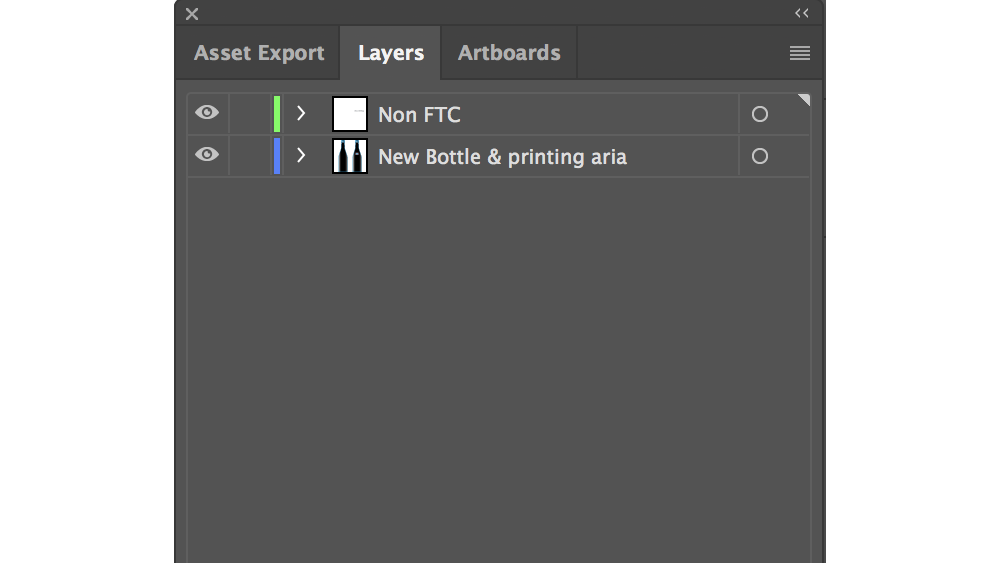
Illustrator katman panelinde, hangi öğenin olduğunu belirlemek için her bir elemanın yanındaki hedef simgesini tıklatın. Öğenin ne olduğunu görmek için her öğenin görünürlüğünü de değiştirebilirsiniz.
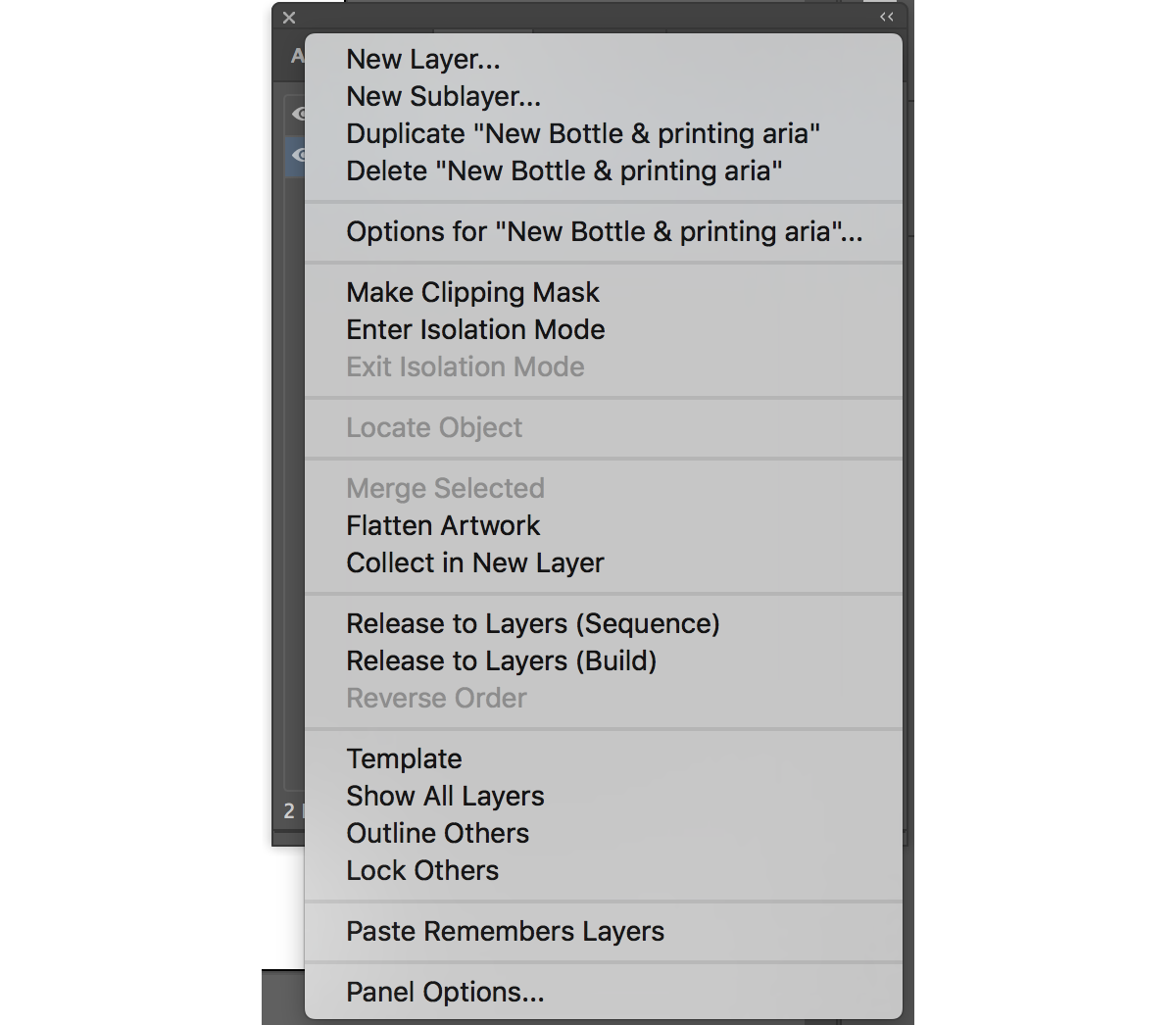
Katman panelinin altındaki 'Yeni Katman Olun' düğmesini tıklatarak birkaç yeni katman yapın ve her birini adlandırın. Her öğeyi tanımlarken, uygun katmana getirin. Her katmandaki yeni öğelerin düzeninin nasıl göründükleri ile ilgili sorunlara neden olmadığından emin olmak için dikkatli olun.
Her öğeyi bağımsız olarak farklı katmanlara taşımak sıkıcı olabilir, ancak çok daha basit bir yol var. Her şey tek bir katmandaysa, bu katmanı seçin ve ardından Katmanlar paneli menüsünden 'Katmanlara (Sıra)' ı bırak'ı seçin. Bu, katmanın içindeki tüm öğeleri katmanlara dönüştürür. Bunlar, katmanların tam listesini doldurmak için bu katmandan çıkarılabilir.
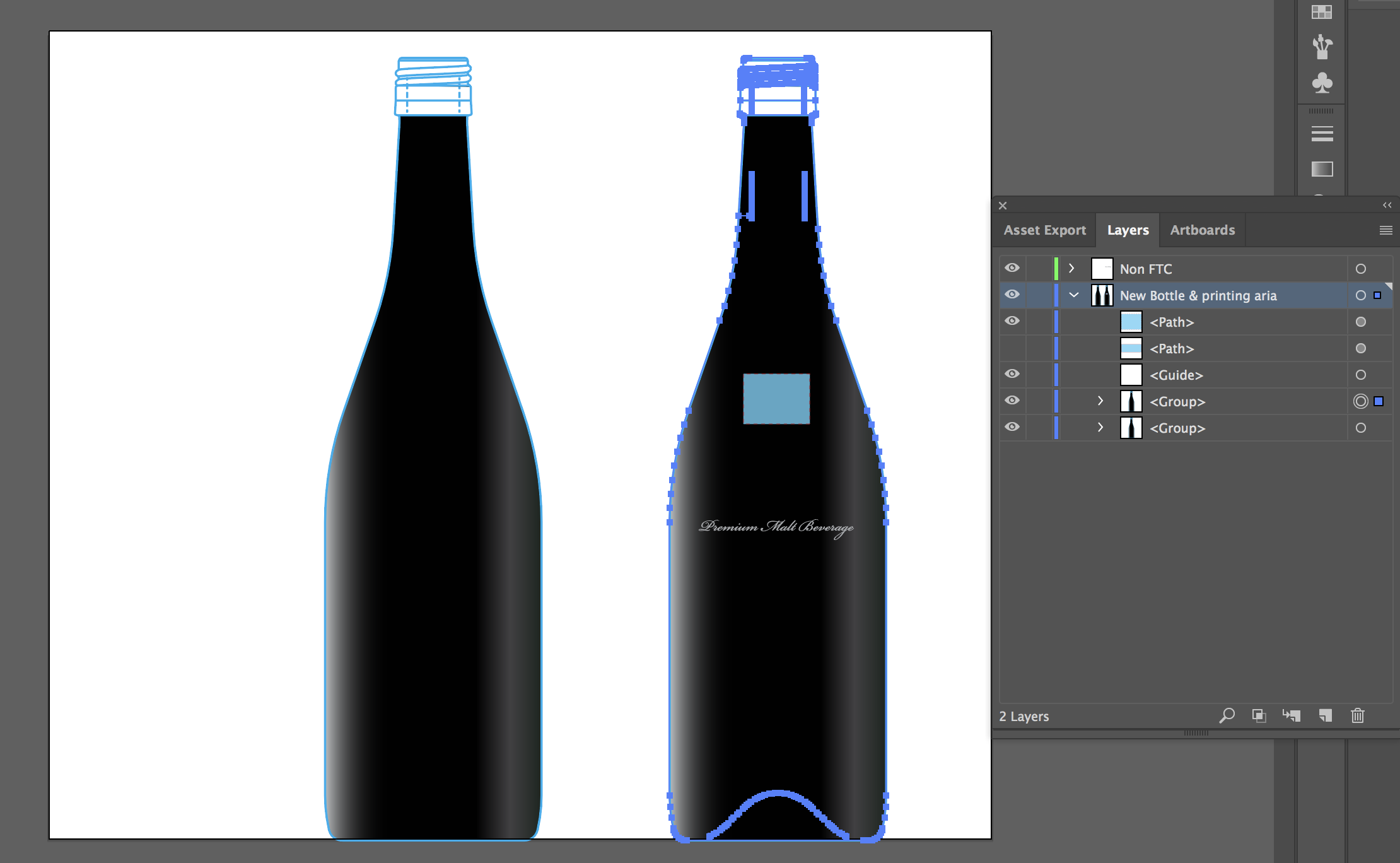
Katman panelindeki katmanların tümü daha sonra etkilerden sonra görünecektir, böylece onları bağımsız olarak canlandırabilirsiniz. Yeni katmanların bir kısmı diğerlerinin küçük parçaları olarak ortaya çıkarsa, bunları birleştirmek için ikisini bir araya getirin.
Her katmanı uygun şekilde adlandırdığınızdan emin olarak animatöre yardım edin! Dosya, efektlerden sonra taşındığında, katman adları korunur. Her katmanı arayın Aslında, her birinin hızlı ve acısız olduğunu belirleyecektir.
02. Çalışmalarınızı yeniden boyutlandırın
Artabınızın boyutu ve meselelerin içindeki grafiklerin efektlerinden sonra ithalat yaparken. Bir 1920x1080'e ithal edilen küçük bir grafiğe sahip 10x10px bir iştahınız varsa, animasyon yapmadan önce her şeyi doğru boyuta getirmek için iyi bir çalışma gerektirecektir. Illustrator'daki sanat kartınızın ölçeklendirildiğinden emin olun, bu nedenle benzer bir boyut veya sonraki efektlerden daha büyük.
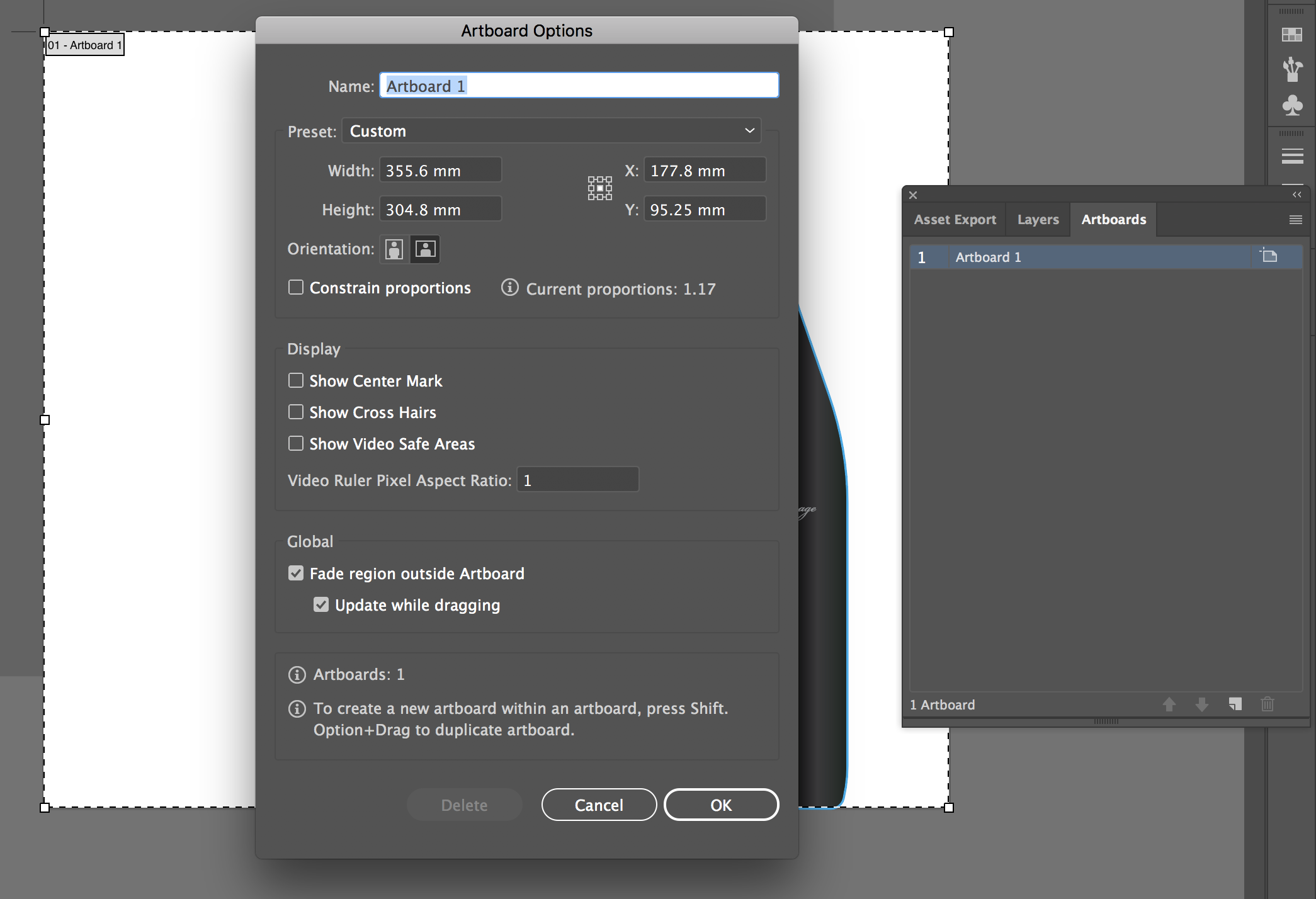
Tasarruf etmeden önce, grafiğinizin hiçbir kısmının, artabın kenarları tarafından kesildiğinden emin olun. Illustrator'da hareketsiz bir görüntü kadar harika görünebilir, ancak animasyon için ölçeklendirilmesi gerekiyorsa, kenarlar, sanat tahtasının kenarı ile aynı şekle yapıştırılmışsa iyi değildir. Artkanın içinde ne olursa olsun, etkilerden sonra ve dışındaki herhangi bir şey olmayacak. Basitçe söylemek gerekirse, animasyon yapacağınız her şeyin sınırlar içinde olduğundan emin olun.
Birden fazla sanat panosunuz varsa, onları ayrı dosyalar olarak kaydedebilirsiniz. Dosyanızı kaydederken, Illustrator seçeneklerinizi ayarlamanız istenir. 'Her bir iştahını ayrı bir dosyaya kaydet.' Kontrol ettiğinizden emin olun. Her yeni Illustrator dosyasına gidip tüm katmanların ayrıldığından ve animasyon için uygun şekilde adlandırılmasını sağlayabilirsiniz.
03. Belge renk modunu değiştirin
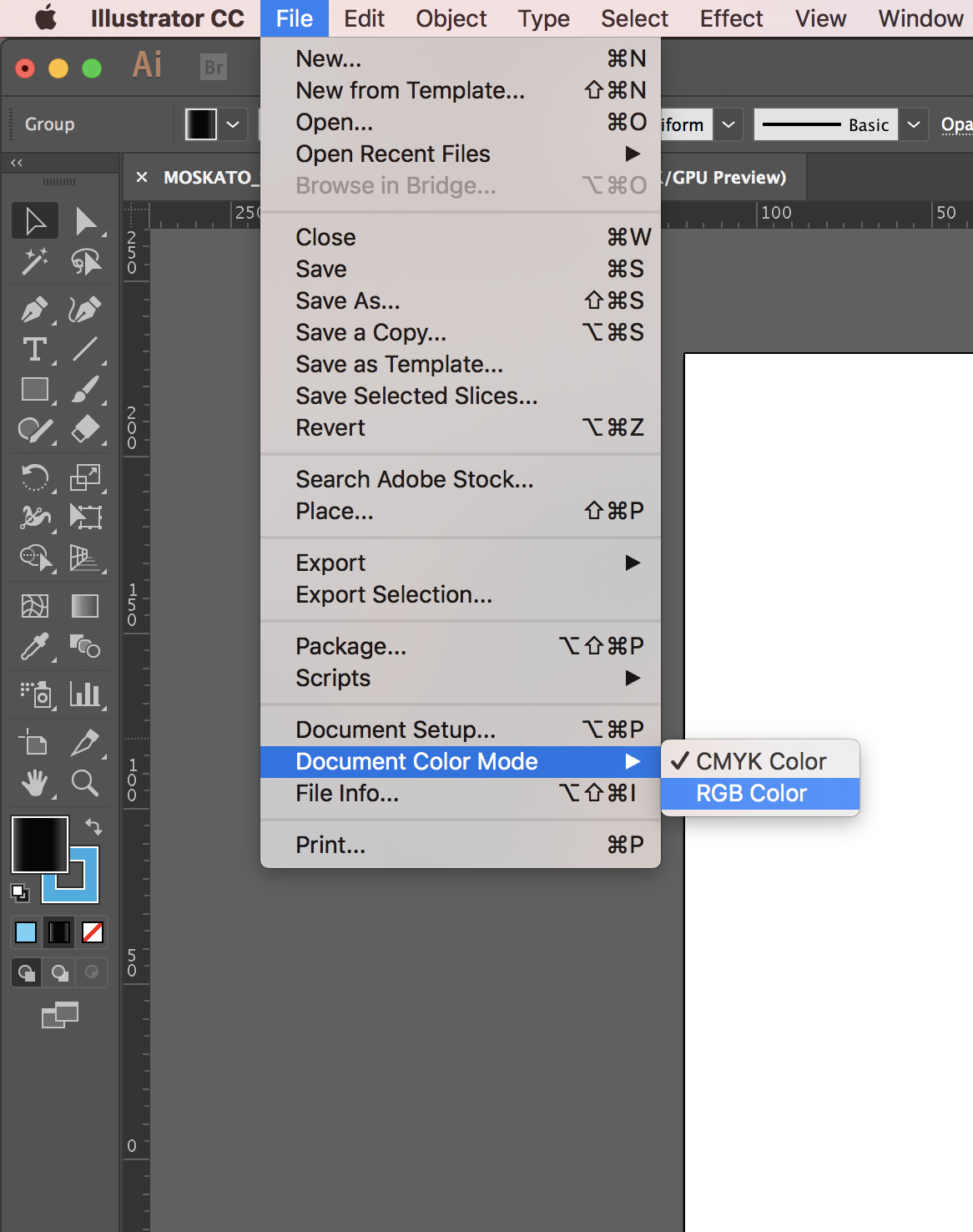
Dosyanızı efektlerden sonra ithalat için kaydetmeden önce, RGB'de çalıştığınızdan emin olun. CMYK baskı için mükemmeldir, ancak efektlerin peşinden gidiyorsanız, grafiğinizin bu sürümünü yazdırmayacaksınız ve renklerin son animasyonunuzda doğru bir şekilde gösterilmesini sağlamak istiyorsunuz. 'Dosya ve GT'ye giderek yapabilirsiniz; Belge Renk Modu ve GT; Rgb rengi '.
04. Doğru dosya türünü seçin
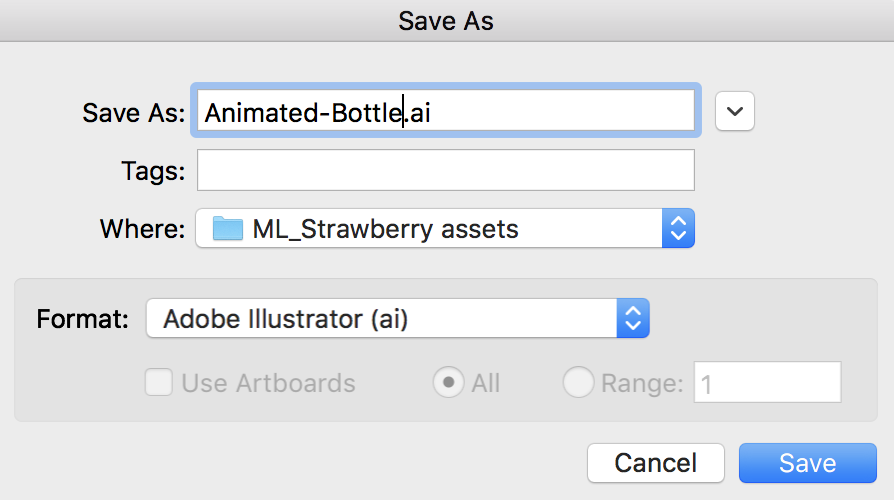
Efektler için ideal dosya formatı bir Adobe Illustrator (AI) dosyasıdır. Birçok katmanla bir kompozisyon olarak içe aktarılmayacak şekilde EPS veya SVG dosyalarını önleyin. 'Dosya ve GT'ye giderek vektör görüntüinizi kaydedin; AS & GT'den tasarruf edin; Biçim: Adobe Illustrator (AI) '.
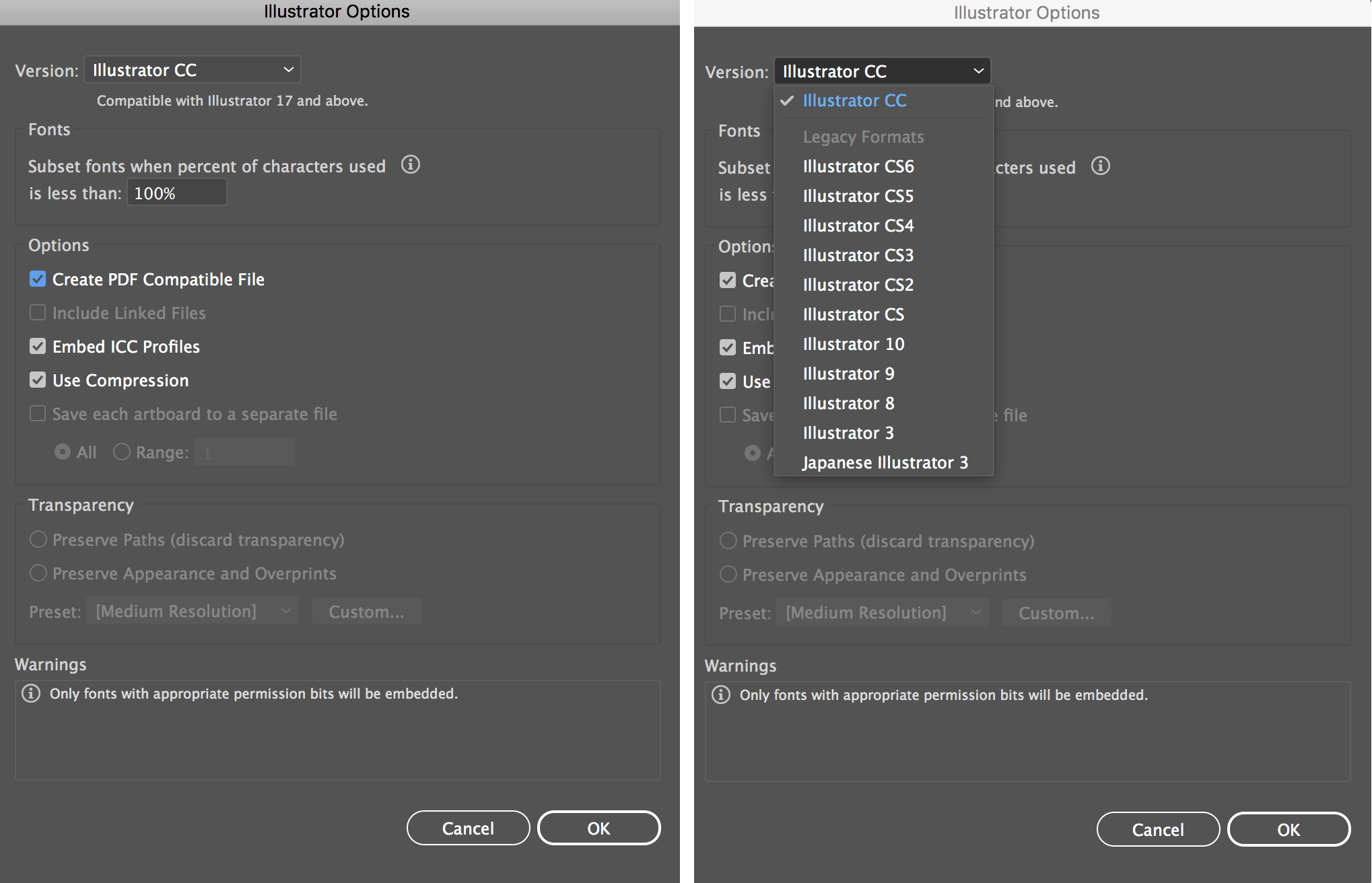
Daha fazla seçenekle sorulduğunda, 'PDF uyumlu dosyayı' işaretlediğinizden emin olun veya dosya, efektlerden sonra doğru şekilde aktarılmayacağından emin olun. Animatör, sonraki efektlerin eski bir sürümünde çalışıyorsa, bu istemin üstünde bir illüstratörün eski bir sürümü olarak kaydetmeyi seçebilirsiniz. Aksi takdirde, varsayılan ayarlar harika. Kaydetmek için 'Tamam'ı tıklayın.
05. Etkilerden Sonra İçe Aktar
Illustrator dosyanızı biçimlendirdikten sonra, animasyon için ithalatın zamanıdır. Etkilerden sonra 'Dosya & GT; İthalat ve gt; Dosya 've Illustrator dosyanızı seçin. Dosyayı tedavi etmek için etkilerden sonra nasıl istediğinizi sorulacak, 'içe aktarma türünün' kompozisyon 'olarak ayarlandığından veya aralıkların ayrıldığınız tüm katmanların birbirinden ayrıldığından emin olun.
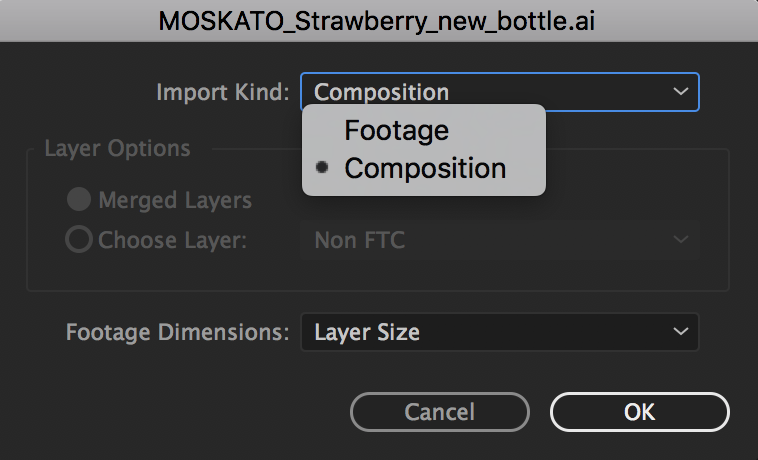
Görüntüler boyutları size kalmış. Her katmanın kapandığı alan olarak aynı piksel boyutunda kalmasını istiyorsanız, 'Katman Boyutu'nu seçin. Alternatif olarak, her katmanın tüm sanat kartınızın tamamı kadar büyük olmasını isterseniz' belge boyutunu seçin. '
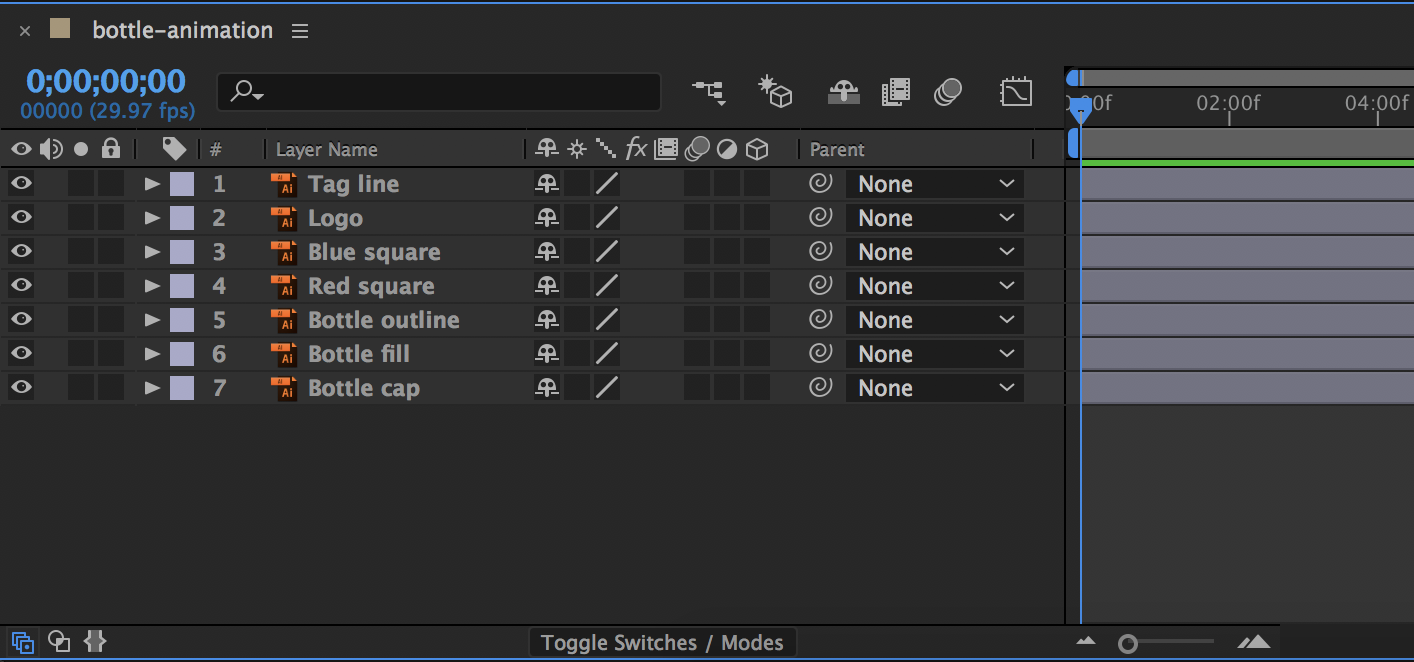
'Tamam'ı tıklattığınızda, proje panelinde yeni bir kompozisyon oluşturulur. Tüm yeni katmanlarınızı zaman çizelgesinin içindeki tümünü açmak için yeni kompozisyonunuza çift tıklayın. Hepsi Illustrator'da olduğu gibi seçilmeli ve katmanlarınızın geri kalanından bağımsız olarak kolayca animalandırılmalıdır. Şimdi mümkün olan en yüksek kalitede animasyonun oluşturulmasında başarı için ayarladınız!
Pluralsight hakkında
PluralSight, birleşik, dünya çapındaki işletmeler için öğrenme deneyimini sonlandırmak için bir birleşik, sonlandıran bir Kurumsal Teknoloji Öğrenme Platformudur. Bir abonelik hizmeti sayesinde şirketler teknoloji hızında hareket etmek, yeterlilik, yenilik ve verimlilik artırmak için güçlendirilmiştir. Ücretsiz deneme ve daha fazla bilgi için ziyaret edin www.pluralsight.com .
İlgili Makaleler:
- Photoshop'tan sonra efektlere nasıl taşınır
- 43 Etkileri Sonra İnanılmaz Öğreticiler
- Efektlerden sonra animasyonlar oluşturmak için en iyi ipuçları
Nasıl Yapılır - En Popüler Makaleler
Animasyonda Kompozisyon: Temelleri Öğrenin
Nasıl Yapılır Sep 10, 2025(Görüntü Kredi: Blackmagic Design) Bu yazıda, 3D için kompozisyon sanatına gireceğiz. Ne olduğunu ve tam olar..
Lino PrintMaking: Bir giriş
Nasıl Yapılır Sep 10, 2025(Resim Kredi: Meg Buick) Lino PrintMaking, bir çizimin yumuşak bir linolyum bloğa oyulmasını, üzerinde ince bir..
Bulma ile başlayın
Nasıl Yapılır Sep 10, 2025(Resim Kredisi: Bulma) Bulma kullanarak başlamak ister misiniz? Doğru yerdesin. Bulma, basit bir FlexBox ızgarası..
Adobe XD ile prototipler oluşturun
Nasıl Yapılır Sep 10, 2025(Görüntü Kredi: Gelecek) Çağdaş Web ve Uygulama Tasarımında, etkileşimin yepyeni bir sayfa veya ekranı açm..
Daha iyi yaratıklar çizmenin 17 yolu
Nasıl Yapılır Sep 10, 2025Yaratıklar çizdiğinizde, inanılabilecekleri çok önemlidir. Tasarımlarınız ne kadar çılgın olursa olsun, her zaman bir..
Sitenize UI animasyonları ekleyin
Nasıl Yapılır Sep 10, 2025Çoğu insan, bir mobil uygulamanın içinde mi yoksa bir web sitesinde olsun, kullanıcı arayüzlerini günlük olarak görür,..
Miktar belirli CSS stilleri ve düzenleri oluşturun
Nasıl Yapılır Sep 10, 2025Bu eğitimde, elementlerin CSS stillerini değiştirmenin yanı sıra, eleman sayısına bağlı olarak ebeveynlerini görünüş..
Canlı bir peri kraliçesi nasıl oluşturulur
Nasıl Yapılır Sep 10, 2025Kötü bir eşek peri kraliçesini, en sevdiğim dergi, ImaJinefx'ten başka hiçbiri ile boyaması isteniyor, beni çok heyecanl..
Kategoriler
- AI Ve Makine Öğrenimi
- AirPods
- Amazon
- Amazon Alexa Ve Amazon Echo
- Amazon Alexa Ve Amazon Yankı
- Amazon Fire Televizyon
- Amazon Prime Video
- Android
- Android Telefonlar Ve Tabletler
- Android Telefonlar Ve Tabletler
- Android TV
- Elma
- Apple App Store
- Elma HomeKit & Elma HomePod
- Elma Müzik
- Apple TV
- Elma İzle
- Uygulamalar Ve Web Uygulamaları
- Uygulamalar Ve Web Uygulamaları
- Ses
- Chromebook Ve Krom OS
- Chromebook Ve Chrome OS
- Chromecast
- Bulut Ve İnternet
- Bulut Ve İnternet
- Bulut Ve İnternet
- Bilgisayar Donanımı
- Bilgisayar Tarihi
- Kablo Kesme Ve Akış
- Kordon Kesme Ve Akış
- Ikilik
- , Disney +
- Yapı
- Elektrikli Araçlar
- E-Okuyucu
- Essentials
- Açıklayıcı
- Facebook'tan
- Oyun
- Genel
- Gmail
- Hakkında
- Google Yardımcısı & Google Nest
- Google Asistan Ve Google Nest
- Google Chrome
- Hakkında Dokümanlar
- Google Drive
- Google Maps
- Google Play Store
- Hakkında Tablolar
- Hakkında Slaytlar
- Google TV
- Donanım
- HBO Maksimum
- Nasıl Yapılır
- Hulu
- İnternet Argo & Kısaltmalar
- IPhone Ve IPad
- Kindle
- , Linux
- , Mac
- Bakım Ve Optimizasyon
- Microsoft Kenar
- Microsoft Excel
- , Microsoft Office
- , Microsoft Outlook
- , Microsoft PowerPoint
- , Microsoft Takımları
- , Microsoft Word,
- Mozilla Ateş
- Netflix
- Nintendo Anahtar
- Paramount +
- PC Oyun
- Peacock
- Fotoğraflar
- Photoshop
- PlayStation
- Gizlilik Ve Güvenlik
- Gizlilik Ve Guvenlik
- Gizlilik Ve Güvenlik
- Ürün Geçen Hafta
- Programlama
- Ahududu Pi
- Roku
- Safari
- Samsung Telefonlar Ve Tabletler
- Samsung Telefonlar Ve Tabletler
- Gevşek
- Akıllı Ev
- Snapchat
- Sosyal Medya
- Uzay
- Spotify
- Kav
- Sorun Giderme
- Televizyon
- Heyecan
- Video Oyunları
- Sanal Gerçeklik
- VPN'ler
- Web Tarayıcılar
- WiFi Ve Yönlendiriciler
- WiFi Ve Yönlendiriciler
- , Windows
- , Windows 10
- , Windows 11
- , Windows 7
- Xbox
- YouTube'um Ve YouTube TV
- YouTube Ve YouTube TV
- Zum
- Açıklayıcılar







